تعیین آدرس آی پی روتر
بسیاری از کاربران اینترنت از این دستگاه به عنوان روتر برای ایجاد شبکه بی سیم خود استفاده می کنند و اطمینان می دهند که چندین مشترک می توانند با استفاده از یک کابل یا سیگنال Wi-Fi به آن وصل شوند. پس از پیکربندی پیکربندی روتر، با موفقیت کار می کند و وظیفه خود را انجام می دهد. اما گاهی اوقات کاربر برای مقاصد مختلف ممکن است نیاز فوری به پیدا کردن آدرس آی پی روتر شما باشد. چگونه می توان این کار را انجام داد؟
ما آدرس آی پی روتر را یاد می گیریم
از کارخانه، روترها با یک آدرس IP که قبلا توسط پیکربندی شده است، خارج می شوند. معمولا در مدل های مختلف در پشت مسیریاب نشان داده شده است. برای مثال، با دستگاه های TP-Link این 192.168.0.1 یا 192.168.1.1 است، گزینه های دیگر امکان پذیر هستند. اما چه کاری باید انجام دهید، اگر کتیبه در مورد غیر قابل خواندن باشد یا IP در فرآیند پیکربندی و عملیات تغییر کرده و نیاز فوری به رابط وب دستگاه وارد شود؟
روش 1: اطلاعات اتصال
برای پیدا کردن IP روتر خود، شما باید از ابزارهای داخلی سیستم عامل استفاده کنید. بیایید سعی کنیم اطلاعات لازم را در رایانه ای که ویندوز 8 به روتر وصل شده است پیدا کنیم. اقدامات در نسخه های دیگر سیستم عامل مایکروسافت کمی متفاوت خواهد بود.
- در گوشه پایین سمت چپ دسکتاپ، با کلیک بر روی آیکون "شروع" با آرم ویندوز راست کلیک کنید. در منوی کشویی خط "کنترل پنل" را می بینید .
- در کنترل پنل، بلوک "شبکه و اینترنت" را انتخاب کنید ، که در آن ما انتقال را انجام می دهیم.
- در پنجره "Network and Internet" روی بخش "Network and Sharing Center" کلیک کنید.
- در برگه ای که ظاهر می شود، ما به ستون "تغییر پارامترهای آداپتور" نیاز داریم.
- بعد، روی PKM روی آیکون اتصال شبکه فعلی کلیک کنید، در منوی بازشو، روی LMB در ستون «وضعیت» کلیک کنید.
- در برگه وضعیت اتصال، روی نماد "جزئیات" کلیک کنید. ما تقریبا به اطلاعات مورد علاقه برای ما دسترسی داشتیم.
- بنابراین، در اینجا همه داده هایی هستند که ما نیاز داریم. در خط "پیش فرض دروازه"، ما آدرس آی پی روتر را که رایانه یا لپ تاپ ما متصل است مشاهده می کنیم. انجام شده است
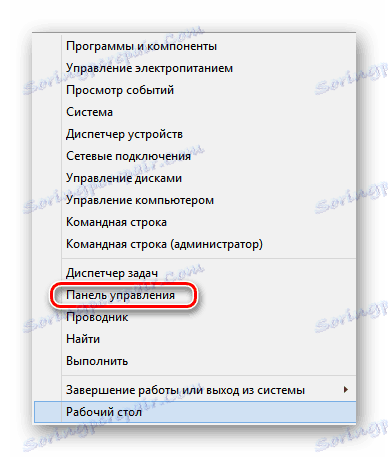

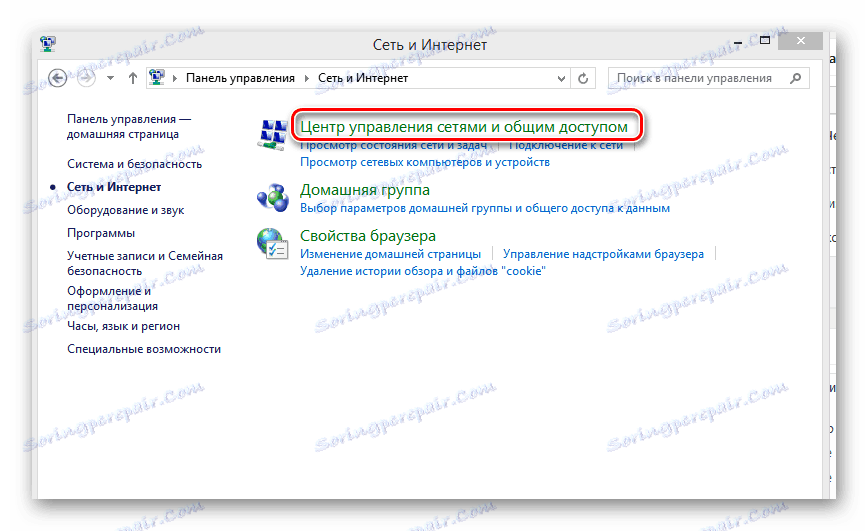
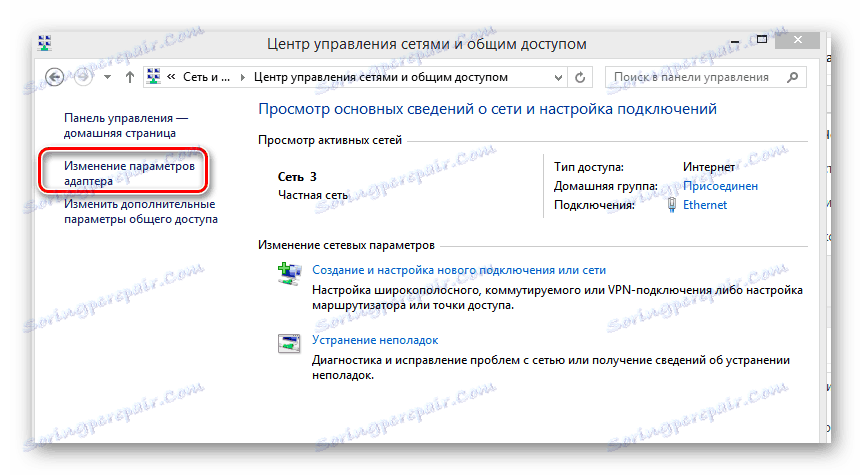
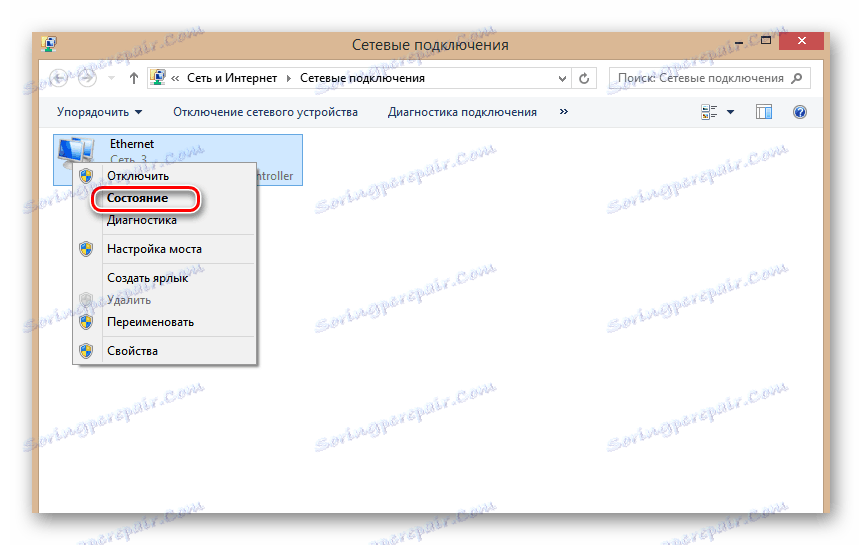


روش 2: خط فرمان
یک روش جایگزین با استفاده از خط فرمان ویندوز امکان پذیر است. در این مورد، حتی برای یک کاربر تازه کار نیز باید مشکل باشد. به عنوان مثال، یک رایانه شخصی را با ویندوز 8 ببرید.
- ما راست کلیک بر روی دکمه "شروع" ، در منوی زمینه باز، مورد "خط فرمان (مدیر)" را انتخاب کنید .
- در خط فرمان تایپ کنید:
ipconfigو روی Enter کلیک کنید . - در خط "دروازه اصلی" ، آدرس IP روتر را می بینیم. این کار با موفقیت حل شده است.
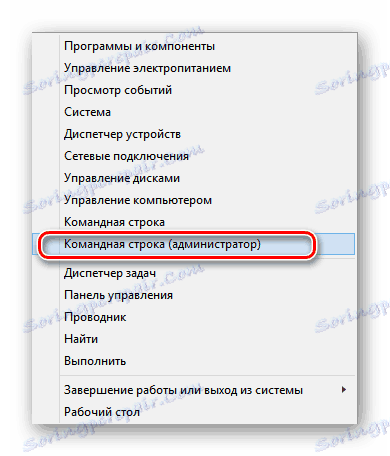
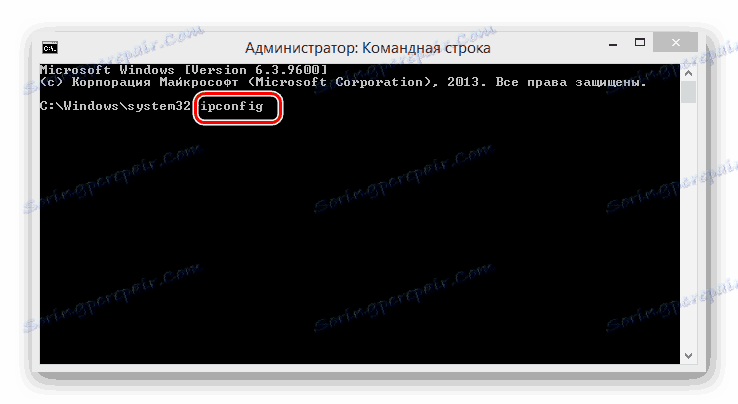

بیایید خلاصه کنیم پیدا کردن آدرس آی پی روتر، با استفاده از ویژگی های داخلی سیستم عامل ویندوز، دشوار نیست. بنابراین، در صورت لزوم، شما می توانید به راحتی اطلاعات دقیق در مورد روتر خود دریافت کنید.
همچنین ببینید: تنظیمات روتر TP-Link را بازنشانی کنید